oralce11g(linux)下载地址
### Oracle 11g 在 Linux 系统下的安装与配置详解 #### 一、系统准备与配置 在安装 Oracle 11g 数据库之前,确保 Linux 操作系统的配置符合 Oracle 的要求是至关重要的一步。以下是根据提供的内容进行的详细解释。 ##### 1. 修改操作系统核心参数 **1.1 修改用户的 SHELL 的限制** 为了确保 Oracle 11g 能够正常运行,需要对系统的某些限制进行调整。这些限制主要涉及文件句柄的数量、进程数量等,可以通过修改 `/etc/security/limits.conf` 文件来实现。 ``` # 打开 limits.conf 文件 vi /etc/security/limits.conf # 添加以下内容 oracle soft nproc 2047 oracle hard nproc 16384 oracle soft nofile 1024 oracle hard nofile 65536 ``` **1.2 修改登录配置** 接下来,需要修改 `/etc/pam.d/login` 文件,以支持新的限制设置。 ``` # 打开 login 文件 vi /etc/pam.d/login # 添加以下内容 session required pam_limits.so ``` **1.3 修改 Linux 内核参数** Linux 内核参数的修改同样非常重要,需要编辑 `/etc/sysctl.conf` 文件。 ``` # 打开 sysctl.conf 文件 vi /etc/sysctl.conf # 添加以下内容 fs.aio-max-nr = 1048576 fs.file-max = 65536 kernel.shmmax = 4294967296 kernel.shmall = 2097152 kernel.shmmni = 4096 kernel.sem = 250 32000 100 128 net.ipv4.ip_local_port_range = 9000 65500 net.core.rmem_max = 262144 net.core.wmem_max = 262144 net.core.netdev_max_backlog = 2000 net.core.somaxconn = 2048 ``` **1.4 使更改立即生效** 为了使上述更改立即生效,需要执行 `sysctl -p` 命令。 ``` sysctl -p ``` **1.5 配置环境变量** 还需要修改 `/etc/profile` 文件,以便在系统启动时自动加载新的设置。 ``` # 打开 profile 文件 vi /etc/profile # 添加以下内容 if [ "$USER" = "oracle" ]; then if [ "$SHELL" = "/bin/ksh" ]; then ulimit -p 16384 -n 65536 else if [ "$SHELL" = "/bin/bash" ]; then ulimit -u 16384 -n 65536 fi fi fi export LANG=en_US.UTF-8 ``` **1.6 创建用户和组** 接着,需要创建 Oracle 用户和组,并设置相应的权限。 ``` groupadd oinstall groupadd dba useradd -g oinstall -G dba oracle passwd oracle mkdir /u01/app/oracle chown oracle:oinstall /u01/app/oracle chmod 775 /u01/app/oracle ``` **1.7 创建目录** 创建 Oracle 安装和数据文件的目录。 ``` mkdir /u01/app/oracle/product/11.2.0/dbhome_1 mkdir /u01/oradata chown -R oracle:oinstall /u01/app /u01/oradata ``` **1.8 配置环境变量** 需要为 Oracle 用户配置环境变量。 ``` # 切换到 oracle 用户 su - oracle # 编辑 .bash_profile 文件 vi ~/.bash_profile # 添加以下内容 ORACLE_BASE=/u01/app/oracle ORACLE_HOME=$ORACLE_BASE/product/11.2.0/dbhome_1 ORACLE_SID=orcl PATH=$PATH:$ORACLE_HOME/bin LD_LIBRARY_PATH=$ORACLE_HOME/lib:/lib:/usr/lib CLASSPATH=$ORACLE_HOME/JRE:$ORACLE_HOME/jlib:$ORACLE_HOME/rdbms/jlib export ORACLE_BASE export ORACLE_HOME export ORACLE_SID export PATH export LD_LIBRARY_PATH export CLASSPATH ``` #### 二、安装过程 **2.1 复制安装包** 将 Oracle 11g 安装包复制到 Linux 系统上,可以通过 FTP 或 SSH 工具完成。 **2.2 解压安装文件** 使用 unzip 命令解压 Oracle 安装文件。 ``` unzip OracleLinux11gR2Database.zip ``` **2.3 运行安装程序** 执行安装命令。 ``` ./runInstaller ``` 按照提示完成安装流程。 **2.4 执行根脚本** 安装完成后,需要以 root 用户身份执行两个脚本。 ``` su - root cd /home/oracle/app/oracle/product/11.2.0/dbhome_1 ./root.sh cd /home/oracle/app/oraInventory ./orainstRoot.sh ``` **2.5 配置监听器** 登录 Oracle 用户并配置监听器。 ``` su - oracle netca ``` **2.6 创建数据库** 通过 DBCA 创建数据库。 ``` dbca ``` **2.7 解决监听问题** 如果遇到监听问题,可以在 `listener.ora` 文件中添加以下内容。 ``` SID_LIST_LISTENER = (SID_LIST = (SID_DESC = (GLOBAL_DBNAME = orcl) (SID_NAME = orcl) ) ) ``` **2.8 关闭防火墙** 为了确保 Oracle 正常运行,可能需要关闭 Linux 防火墙。 ``` service iptables stop ``` **2.9 创建表空间** 创建表空间以存储数据库对象。 ``` CREATE TABLESPACE tablespace_name DATAFILE '/path/to/tablespace' size 800M EXTENT MANAGEMENT LOCAL SEGMENT SPACE MANAGEMENT AUTO; ``` **2.10 创建用户** 创建一个新的数据库用户。 ``` CREATE USER demo IDENTIFIED BY demo DEFAULT TABLESPACE tablespace_name; ``` **2.11 赋予权限** 授予新用户必要的权限。 ``` GRANT CREATE SESSION TO demo; ``` 通过以上步骤,可以在 Linux 系统上成功安装和配置 Oracle 11g 数据库。
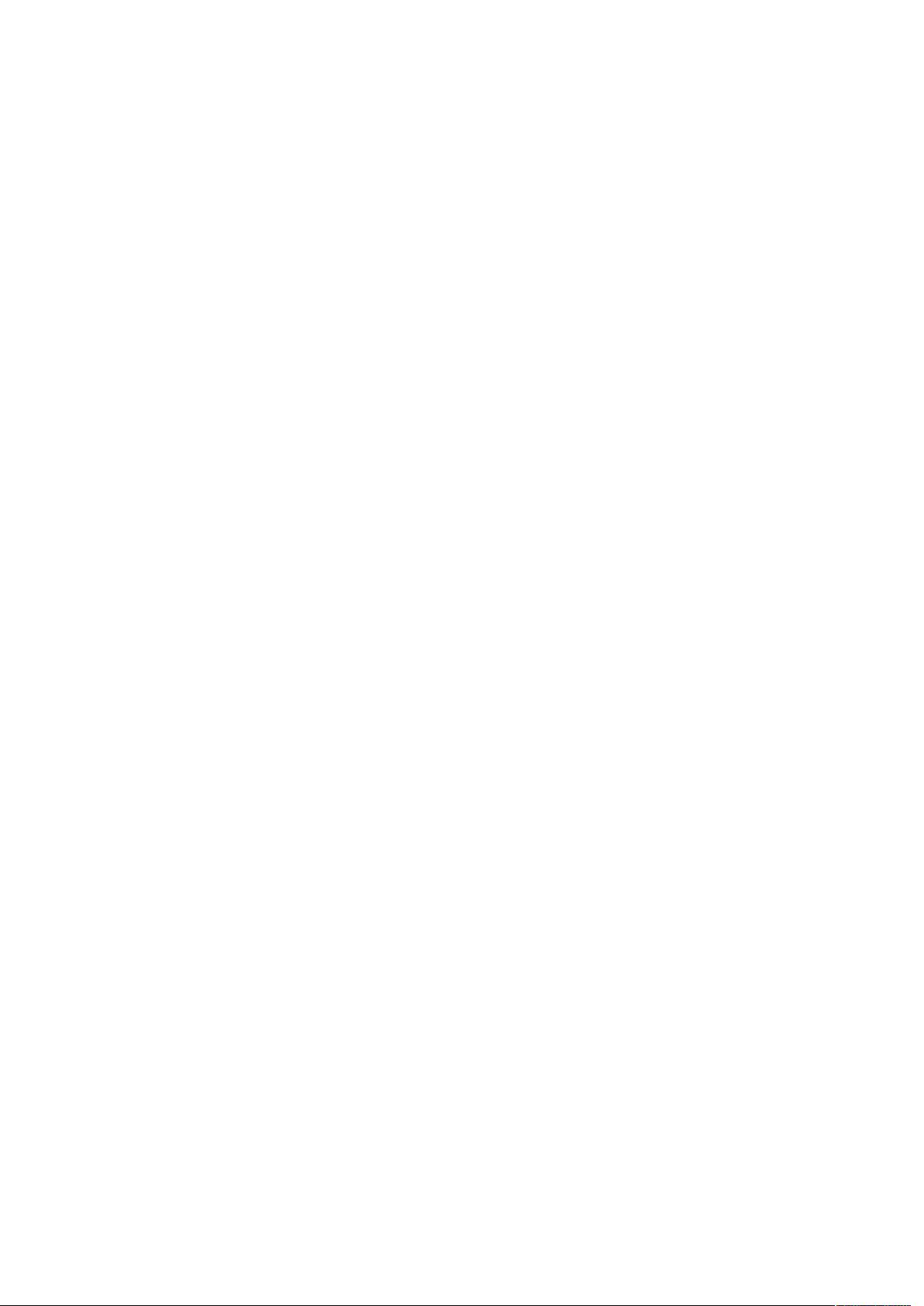
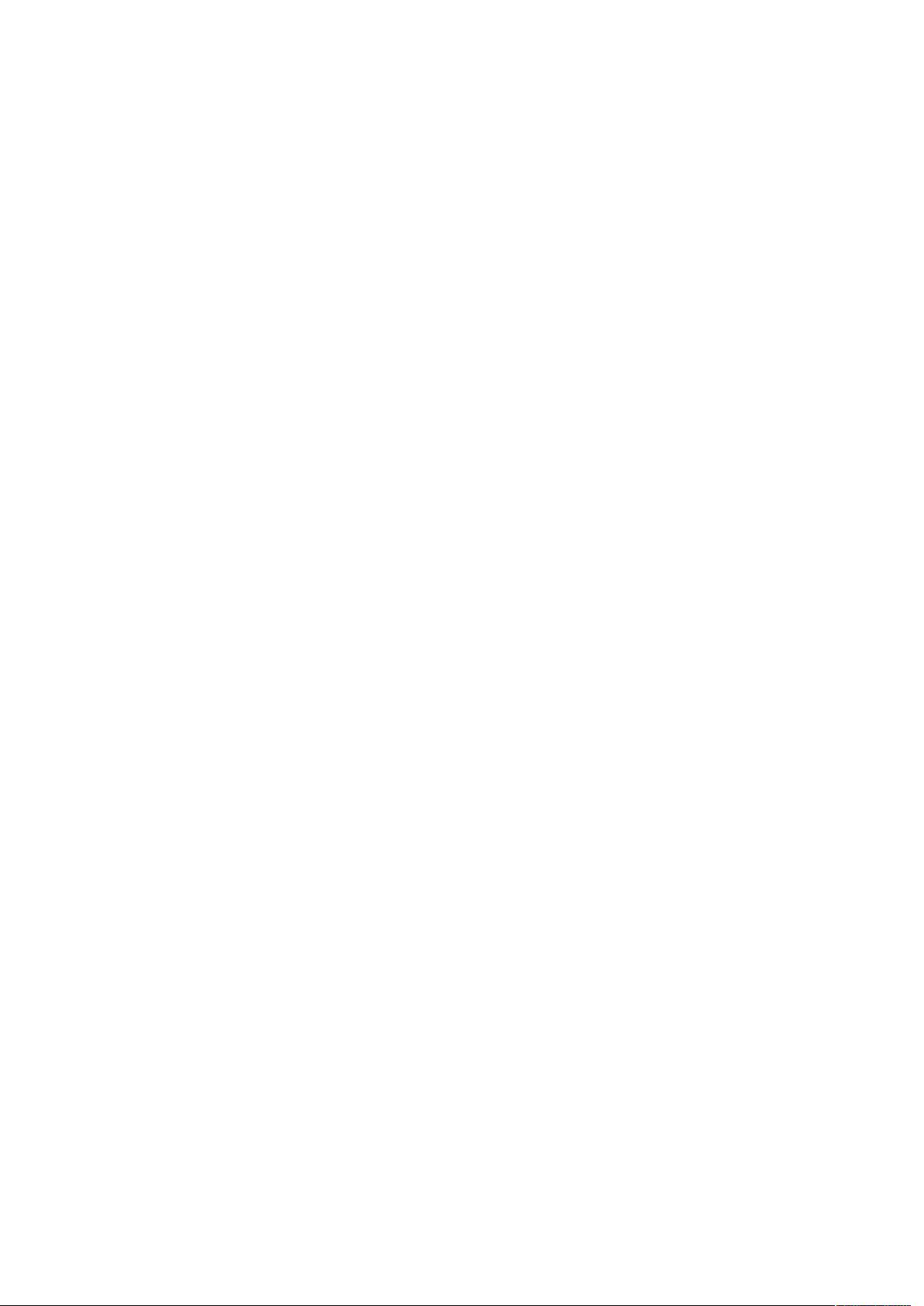
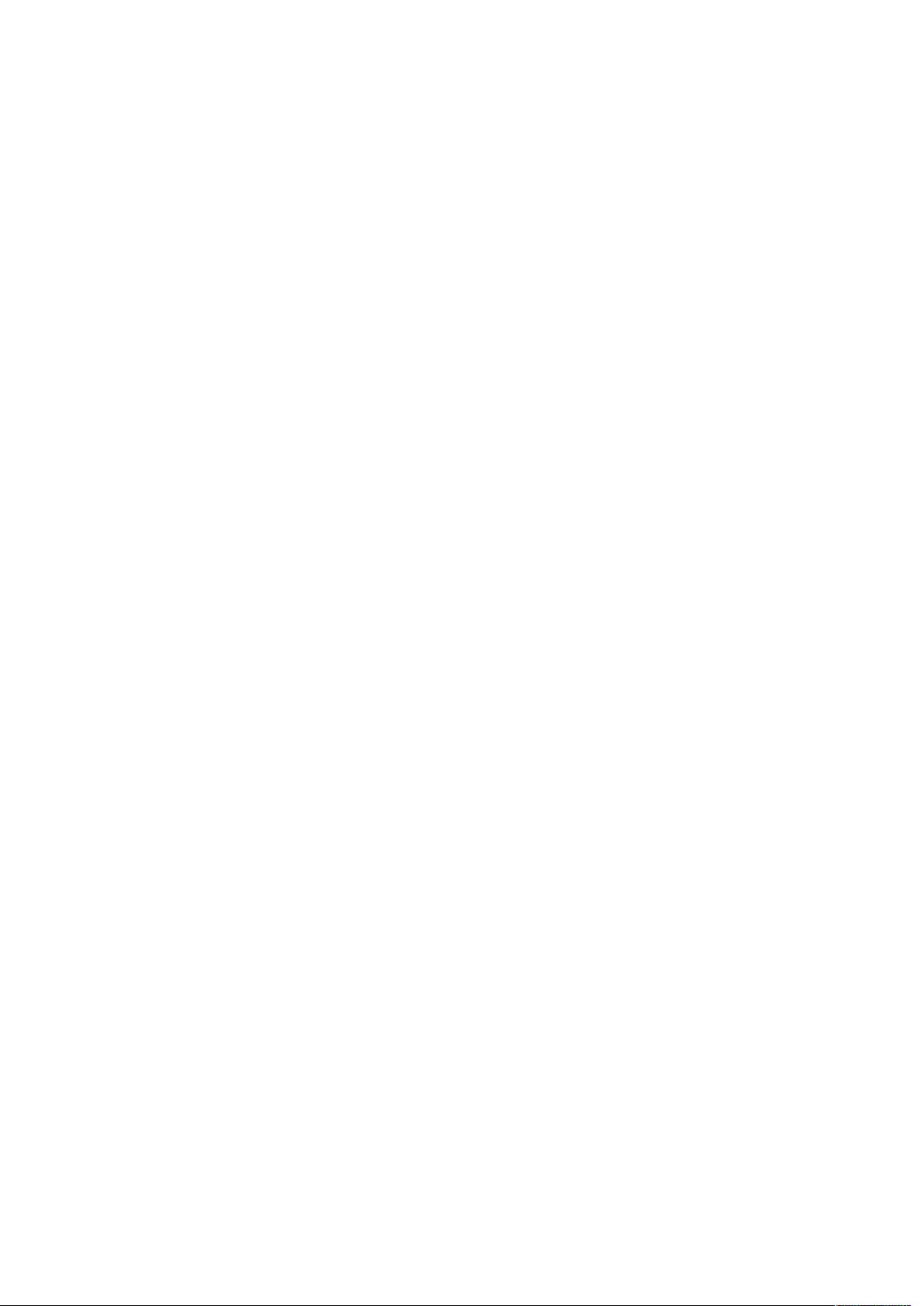
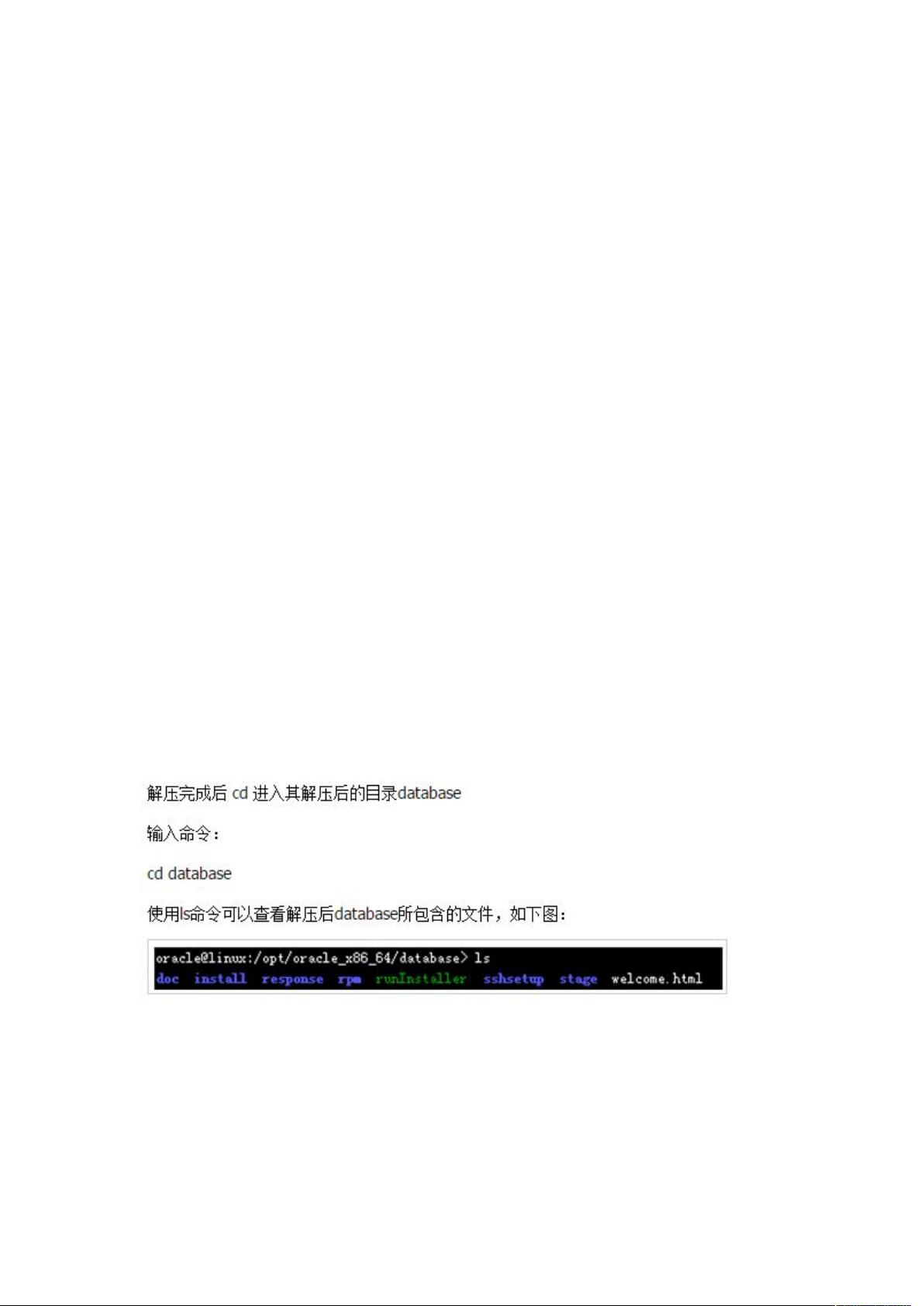
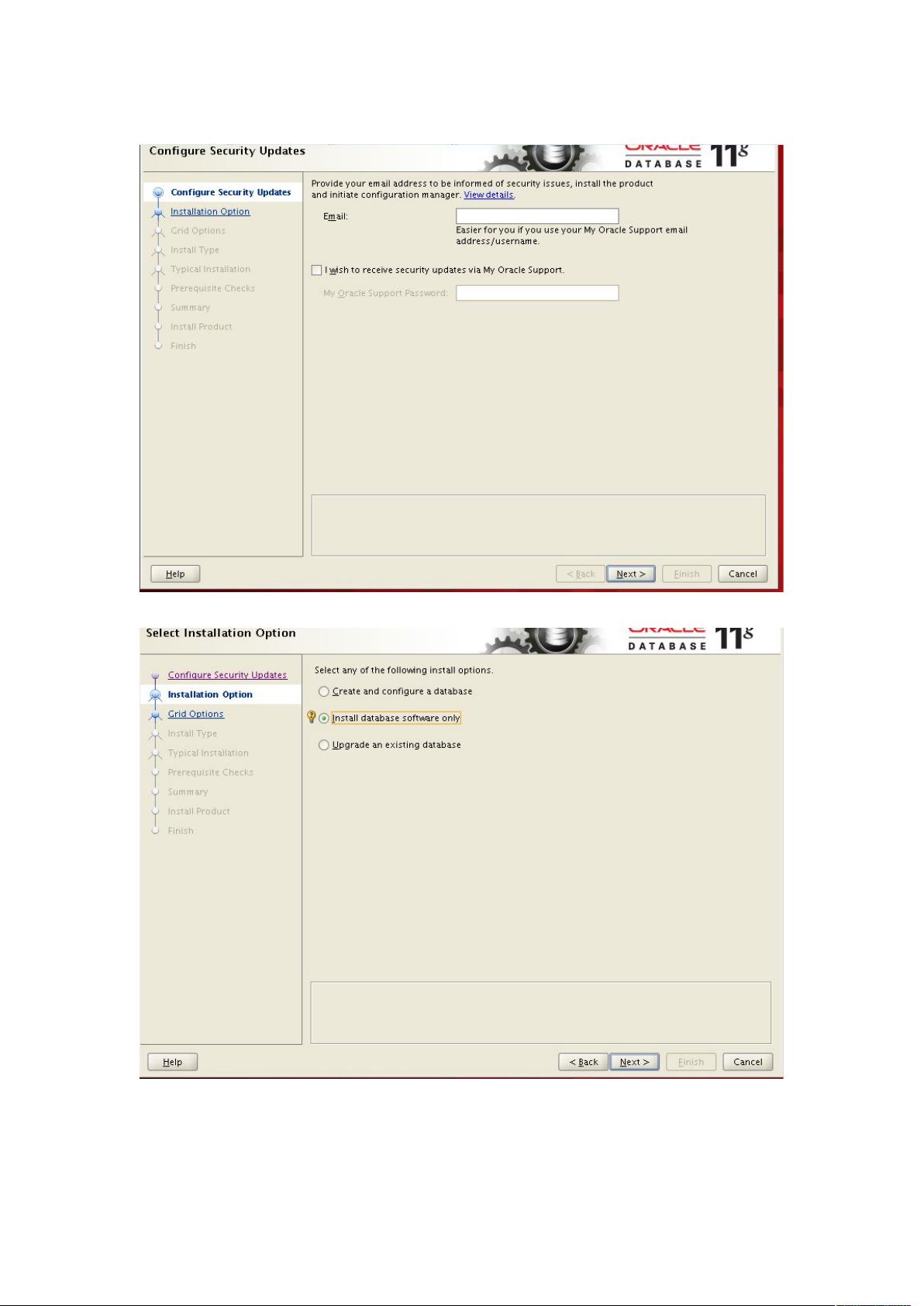
剩余26页未读,继续阅读

- 粉丝: 2
- 资源: 37
 我的内容管理
展开
我的内容管理
展开
 我的资源
快来上传第一个资源
我的资源
快来上传第一个资源
 我的收益 登录查看自己的收益
我的收益 登录查看自己的收益 我的积分
登录查看自己的积分
我的积分
登录查看自己的积分
 我的C币
登录后查看C币余额
我的C币
登录后查看C币余额
 我的收藏
我的收藏  我的下载
我的下载  下载帮助
下载帮助

 前往需求广场,查看用户热搜
前往需求广场,查看用户热搜最新资源
- 使用Python和Pygame实现圣诞节动画效果
- 数据分析-49-客户细分-K-Means聚类分析
- 企业可持续发展性数据集,ESG数据集,公司可持续发展性数据(可用于多种企业可持续性研究场景)
- chapter9.zip
- 使用Python和Pygame库创建新年烟花动画效果
- 国际象棋检测10-YOLO(v5至v11)、COCO、CreateML、Paligemma、TFRecord、VOC数据集合集.rar
- turbovnc-2.2.6.x86-64.rpm
- 艾利和iriver Astell&Kern SP3000 V1.30升级固件
- VirtualGL-2.6.5.x86-64.rpm
- dbeaver-ce-24.3.1-x86-64-setup.exe


 信息提交成功
信息提交成功